系统大全为您提供
Win8如何设置是否显示最近打开的文件或程序?下面小编为大家带来详细的教程!1. 鼠标移动屏幕右上角出现“图一”点击“设置”;

2. 出现“图二”点击“更多电脑设置”;
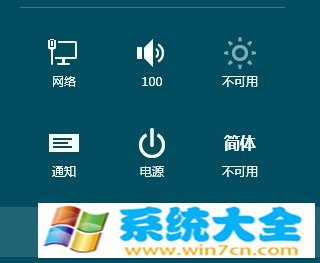
3. 出现“图三”点击共享,将右边的“将我最常使用的应用显示在应用列表最上面”滑块移动关即可。
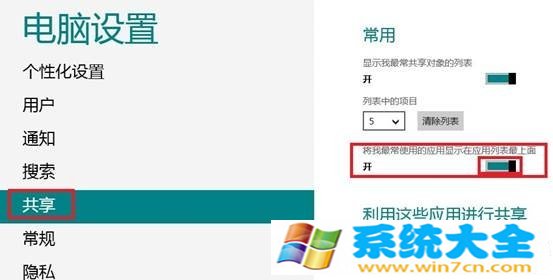
以上就是小编为大家带来的Win8设置是否显示最近打开的文件或程序的教程了,是不是很简单呢!
以上就是系统大全给大家介绍的如何使的方法都有一定的了解了吧,好了,如果大家还想了解更多的资讯,那就赶紧点击系统大全官网吧。
本文来自系统大全http://www.win7cn.com/如需转载请注明!推荐:win7纯净版
Win8系统中最近打开的文件或程序如何设置显示或关闭
Win8设置默认打开程序的方法如下: 1、在ldquo开始rdquo屏幕 (列表项目)上右键单击。 2、在rdquo控制面板 (菜单项目)ldquo上左键单击。 3、在控制面板中点击ldquo默认程序rdquo。 4、单击ldquo设置程序访问和计算机rdquo的默认值。 5、把要设置成默认程序的勾选上,同时可以勾选启用对程序的访问。 Windows 8是微软于北京时间2012年10月25日23点15分推出的最新Windows系列系统。Windows 8支持个人电脑(X86构架)及平板电脑(X86构架或ARM构架)。Windows 8大幅改变以往的操作逻辑,提供更佳的屏幕触控支持。新系统画面与操作方式变化极大,采用全新的Metro(新Windows UI)风格用户界面,各种应用程序、快捷方式等能以动态方块的样式呈现在屏幕上,用户可自行将常用的浏览器、社交网络、游戏、操作界面融入。
win8系统如何让任务栏不显示最近打开项目(浏览的历史记录)
任务栏上的图标点击右键可以看到最近浏览的历史记录,如何才能设置成不显示?
操作步骤:
1、任务栏空白处点击右键,选择“属性”
2、选择“跳转列表”,将“在跳转列表中存储并显示最近打开的项目”前面的勾取消,点击“应用”即可
3、修改后的效果。
如何禁止Win8的Start界面显示最近打开文件
用过WinXP和Win7的用户应该都知道,它们的开始菜单能够显示最近打开的文件或程序。Win8由于取消了开始菜单,而改成默认登陆Metro风格的Start界面,所以最近打开的文件或程序便显示在Start界面上。那么如何取消显示最近打开的文件或应用程序呢?我现在教你这一技巧。
操作步骤:
1. 鼠标移动屏幕右上角出现“图一”点击“设置”
图一
2. 出现“图二”点击“更多电脑设置”
图二
3. 出现“图三”点击共享,将右边的`“将我最常使用的应用显示在应用列表最上面”滑块移动关即可。
图三
怎么样,是不是很简单呢?只要轻轻几步操作,就可以实现Win8取消显示最近打开的文件或应用了。有了这个设置,我们就可以避免一些隐私文件泄露出去,大家快快学起来吧。
相关推荐:
